Pilas de pestañas en Vivaldi para iOS
This post is also available in:
![]() English
English ![]() 日本語
日本語 ![]() Français
Français ![]() Српски
Српски ![]() Български
Български ![]() 简体中文
简体中文
Crear pilas de pestañas
Para crear pilas de pestañas a partir de pestañas abiertas:
- Abre el administrador de pestañas.
- Toca Editar > Seleccionar pestañas en la esquina inferior izquierda.
- Toca todas las pestañas que quieras agregar a la pila.
- Toca Añadir a… > Añadir pestañas a la nueva pila.
- Asigna un nombre a la pila y selecciona un color.
- Toca Crear pila.
Si ya has creado otras pilas, también puedes optar por agregar las pestañas seleccionadas a una de las pilas existentes en lugar de crear una nueva.
Para apilar pestañas desde la barra de pestañas:
- Abre la pestaña que quieras incluir en la pila como pestaña activa.
- Presiona unos segundos sobre ella desde la barra de pestañas.
- Selecciona Añadir pestaña a la pila > Nueva pila de pestañas.
- Asigna un nombre a la pila y selecciona un color.
- Toca Crear pila.
- Agrega más pestañas a la pila siguiendo las instrucciones de la siguiente sección.
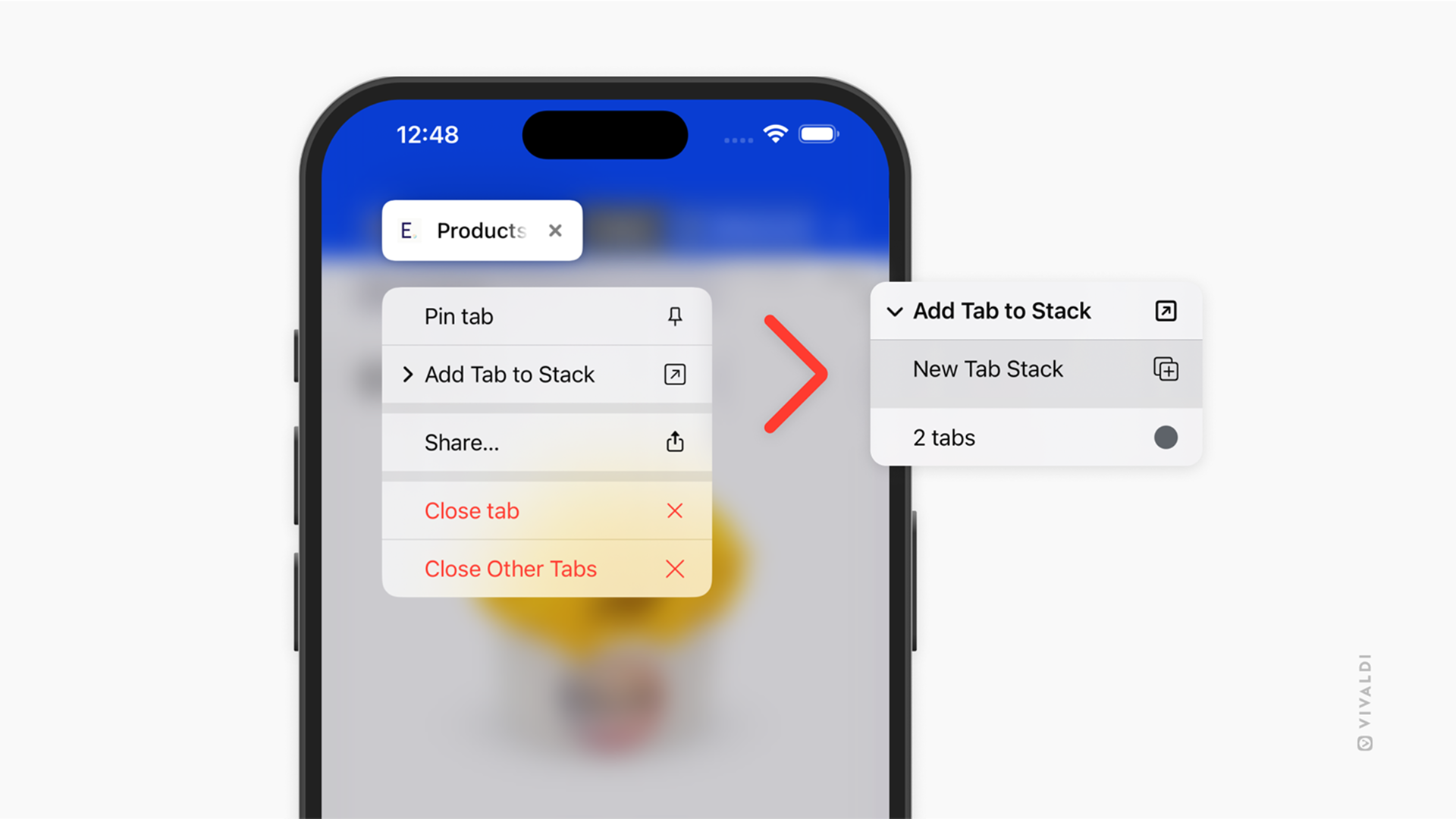
Para crear una nueva pila de pestañas a partir de un enlace en una página:
- Mantén presionado un enlace en una página web.
- Seleccione Abrir en la pila de pestañas > Nueva pila de pestañas en el menú contextual.
- Agrega más pestañas a la pila siguiendo las instrucciones de la siguiente sección.
Añadir pestañas a una pila
Para añadir más pestañas a una pila de pestañas:
Opción 1
- Abre el administrador de pestañas.
- Mantén presionada una pestaña.
- Selecciona Añadir pestaña a la pila > Selecciona la pila que quieras.
- Toca la pila a la que quieras agregar la pestaña.
Opción 2
- Abre el administrador de pestañas.
- Toca la pila para ver las pestañas que contiene.
- Toca + en la parte inferior de la pantalla para abrir una nueva pestaña.
- Ve a la página web que quieras ver.
Opción 3
- Mantén presionada una pestaña en la barra de pestañas.
- Selecciona Añadir pestaña a la pila en el menú contextual.
- Toca la pila a la que quieras agregar la pestaña.
Opción 4
- Mantén presionada una pestaña en la barra de pestañas.
- Arrastra la pestaña sobre una pila.
- Suelta el dedo para agregar la pestaña a la pila.
Opción 5
- Mantén presionado un enlace en una página web.
- Selecciona Añadir pestaña a la pila en el menú contextual.
- Toca la pila a la que quieras agregar la pestaña.
Ver y cambiar pestañas
Puedes ver tus pestañas apiladas en la barra de pestañas y en el administrador de pestañas.
En la barra de pestañas, las pestañas apiladas se distinguen por el borde (en el color de la pila) que rodea las pestañas del grupo. Al tocar el nombre de la pila, se expandirá o contraerá la pila.
Para cambiar de pestaña, simplemente toca la pestaña que quieras ver.
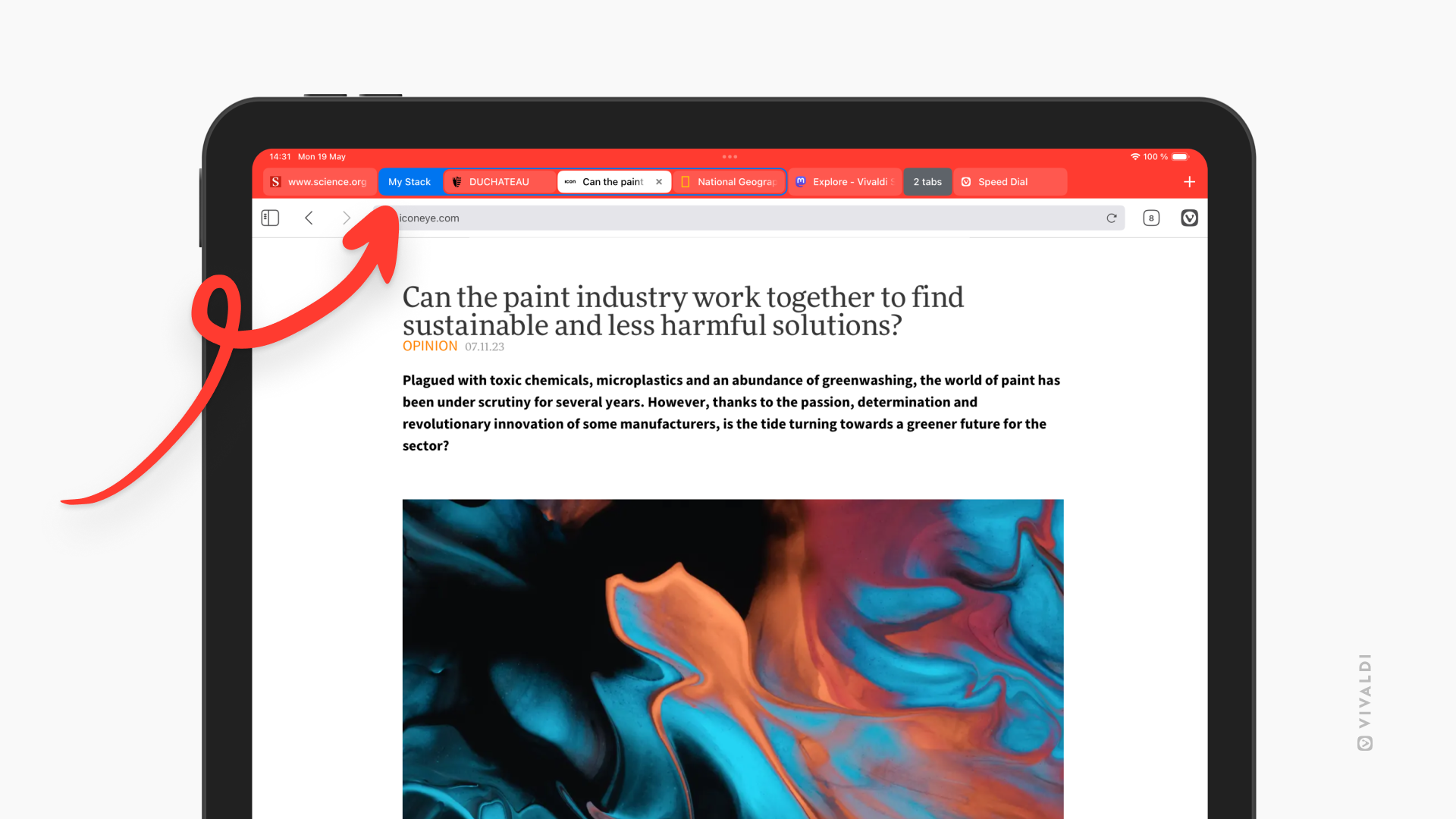
Para ver y cambiar entre pestañas apiladas desde el administrador de pestañas:
- Abre el administrador de pestañas.
- Toca la pila, que podrás distinguir por el círculo colorido y el nombre de la pila, así como por las vistas previas de un máximo de 4 pestañas en la pila.
- Toca la pestaña que quieras ver.
Renombrar las pilas de pestañas
Para renombrar la pila desde la barra de pestañas:
- Mantén presionado el nombre de la pila actual.
Si la pila no tiene un nombre, mantén presionado el texto que dice cuántas pestañas hay en la pila. - Selecciona Cambiar nombre de la pila.
- Actualiza el nombre.
- Pulsa Hecho.
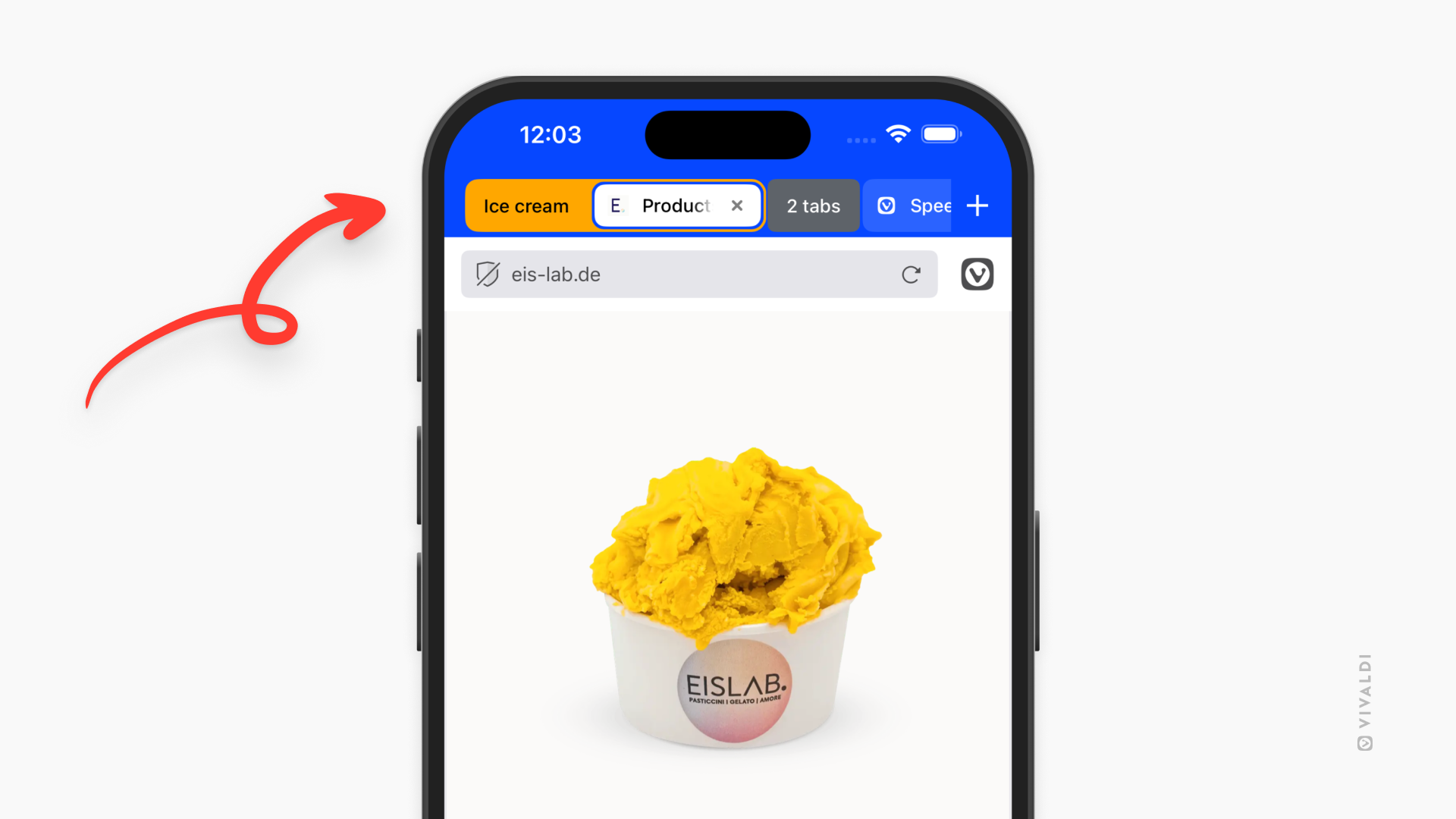
Para renombrar la pila desde el administrador de pestañas:
- Abre el administrador de pestañas.
- Abre la pila que quieras renombrar
- Toca el menú de 3 puntos en la esquina superior derecha y selecciona Cambiar nombre de la pila.
- Actualiza el nombre.
- Pulsa Hecho.
Cambiar los colores de las pilas de pestañas
Para elegir un nuevo color para la pila desde la barra de pestañas:
- Mantén presionado el nombre de la pila actual.
Si la pila no tiene un nombre, mantén presionado el texto que dice cuántas pestañas hay en la pila. - Selecciona Cambiar nombre de la pila.
- Elige un nuevo color.
- Pulsa Hecho.
Para elegir un nuevo color para la pila desde el administrador de pestañas:
- Abre el administrador de pestañas.
- Abre la pila que quieras renombrar
- Toca el menú de 3 puntos en la esquina superior derecha y selecciona Cambiar nombre de la pila.
- Elige un nuevo color.
- Pulsa Hecho.
Reordenar pestañas en una pila
Para cambiar el orden de las pestañas apiladas desde la barra de pestañas.
- Mantén presionada la pestaña que quieras mover.
- Arrastra la pestaña a una nueva ubicación en la barra de pestañas.
- Suelta el dedo para terminar el movimiento.
Para cambiar el orden de las pestañas apiladas desde el administrador de pestañas.
- Abre el administrador de pestañas.
- Abre la pila que quieras reordenar.
- Mantén presionada la pestaña que quieras mover.
- Arrastra la pestaña a una nueva ubicación en la pila.
- Suelta el dedo para terminar el movimiento.
Eliminar pestañas de la pila
Para quitar una pestaña de una pila desde la barra de pestañas.
- Mantén presionada la pestaña que quieras mover.
- Arrastra la pestaña a una nueva ubicación fuera de la pila en la barra de pestañas.
- Suelta el dedo para terminar el movimiento.
Para eliminar una pestaña de una pila desde el administrador de pestañas.
- Abre el administrador de pestañas.
- Abre la pila de la que quieras eliminar una pestaña.
- Mantén presionada la pestaña que quieras mover.
- Selecciona Pasar a la pila de pestañas > Quitar del grupo.
Cerrar Pila de Pestañas
Para cerrar todas las pestañas de la pila y eliminar la pila:
Opción 1
- Abre el administrador de pestañas.
- Aprieta en el botón Cerraren la esquina superior derecha de la miniatura de la pila de pestañas.
Opción 2
- Abre el administrador de pestañas.
- Mantén presionada la pila que quieras eliminar.
- Selecciona Eliminar pila en el menú contextual.
Opción 3
- En la barra de pestañas, mantén presionada la pila que quieras eliminar.
- Selecciona Eliminar pila en el menú contextual.